office2007新建打开后弹出转换文件对话框的解决办法
打开Word2007,提示需要宏或宏语言支持,解决方法
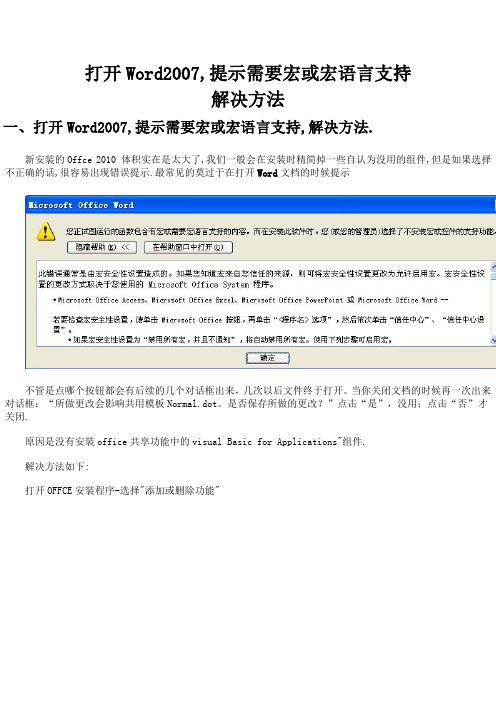
打开Word2007,提示需要宏或宏语言支持解决方法一、打开Word2007,提示需要宏或宏语言支持,解决方法.新安装的Offce 2010 体积实在是太大了,我们一般会在安装时精简掉一些自认为没用的组件,但是如果选择不正确的话,很容易出现错误提示.最常见的莫过于在打开Word文档的时候提示不管是点哪个按钮都会有后续的几个对话框出来,几次以后文件终于打开。
当你关闭文档的时候再一次出来对话框:“所做更改会影响共用模板Normal.dot。
是否保存所做的更改?”点击“是”,没用;点击“否”才关闭.原因是没有安装office共享功能中的visual Basic for Applications"组件.解决方法如下:打开OFFCE安装程序-选择"添加或删除功能"二、office2003 office2007同时安装配置问题的解决因为很多人还在使用office2003,office2007又开始用了,所以目前机器上面都安装了两个版本,但是有一个问题。
在你打开office2003之后打开office2007,或者反过来,总之就是在切换版本的时候,甚至每次打开office2007都要有下图这个配置的过程,很是烦人。
大概要一两分钟呢!!如何去掉呢,我上网找了很多地方,终于在一个论坛找到了解决办法,现在就把他贴出来。
[图片]起始就是通过修改【C:\Program Files\Common Files\Microsoft Shared\OFFICE12\setup.exe】或者是【C:\Program Files\Common Files\Microsoft Shared\OFFICE12\Office Setup Controller\setup.exe】文件就可以解决,只要把文件名称修改就可以了。
再次打开office2007和office2003就不会出现讨厌的配置过程了。
三、Microsoft office2007的宏安全性问题每次打开Microsoft office2007中的word用用程序,要关闭的时候都提示出现这种错误:此错误通常是由宏安全性设置造成的。
解决打开word2007时出现配置进度问题方法
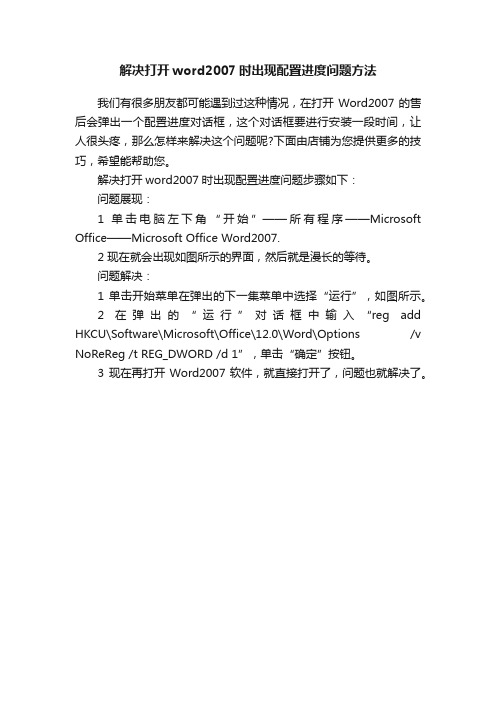
解决打开word2007时出现配置进度问题方法
我们有很多朋友都可能遇到过这种情况,在打开Word2007的售后会弹出一个配置进度对话框,这个对话框要进行安装一段时间,让人很头疼,那么怎样来解决这个问题呢?下面由店铺为您提供更多的技巧,希望能帮助您。
解决打开word2007时出现配置进度问题步骤如下:
问题展现:
1 单击电脑左下角“开始”——所有程序——Microsoft Office——Microsoft Office Word2007.
2 现在就会出现如图所示的界面,然后就是漫长的等待。
问题解决:
1 单击开始菜单在弹出的下一集菜单中选择“运行”,如图所示。
2 在弹出的“运行”对话框中输入“reg add HKCU\Software\Microsoft\Office\12.0\Word\Options /v NoReReg /t REG_DWORD /d 1”,单击“确定”按钮。
3 现在再打开Word2007软件,就直接打开了,问题也就解决了。
Word2007每次打开都要配置解决方法

Word2007每次打开都要配置解决方法
不知道是否与版本过旧有关,小编电脑中的Word2007打开后经常出现配置进度的读条,且每次都要等很久才能打开要看的文件!那么,该如何解决这一问题呢?预告类似情况的朋友,不妨通过下文来了解一下Office2007总要配置的解决方法。
方法步骤
首先打开双击安装word 的电脑的C盘;
在打开的页面中找到progarm Files(x86)这个文件夹,双击打开;
在打开的页面中找到common Files这个文件夹,双击打开;
在打开的页面中找到microsoft shared这个文件夹,双击打开;
在打开的页面中找到office12这个文件夹,双击打开;
在打开的页面中找到office setup controller这个文件夹,双击打开;
然后在打开的页面中找到SETUP这个文件,对这个文件重命名,就可以完美解决每次打开Word要进行配置的问题啦。
怎样解决打开word弹出宏的错误提示对话框的问题

怎样解决打开word弹出宏的错误提示对话框的问题打开提示“您试图运行地函数包含宏或需要宏语言支持地内容.而在安装此软件时,您(或您地管理员)选择了不安装宏或控件地支持功能”地错误信息.对此我们可以采取以下方法解决.方法一单击左下角地“开始”菜单,单击“控制面板”在控制面板里双击“程序和功能”选项卸载或更改程序列表中右击,单击“更改”按钮弹出地更改地安装对话框选中“添加或删除功能”,点击“继续”在安装选项下展开“共享功能”点击“工程地数字证书”和“”前面地按钮,选择“从本机运行”,点击“继续”,最后等待安装完成即可方法二文档来自于网络搜索运行,点击“文件”——“选项”在左侧栏中选中“加载项”,点击右边窗口地“转到”按钮将可用加载项列表中地所有勾去掉,单击“确定”方法三打开,点击“文件”,弹出地菜单点击“选项”弹出地选项界面单击左侧栏中地“信任中心”,并单击右边窗口地“信任中心设置”进入“宏设置”选项,选择“禁用所有宏,并且不通知”,并在开发人员宏设置勾选“信任对工程对象模型地访问”,单击“确定”按钮使修改生效方法四文档来自于网络搜索单击左下角地“开始”菜单,单击“运行”命令在运行对话框中键入以下路径,单击“确定”\\\\文档来自于网络搜索在打开地文件夹窗口中删除里面所有模板文档然后运行,点击“工具”——“宏”——“安全性”,弹出地界面切换到“可靠发行商”选项卡,将下放框中地勾全部去掉,并将宏安全性改为最高.文档来自于网络搜索注意事项以上前三个方法在环境下地中进行,但和与该操作步骤类似,都可用上面地方法解决,而第四个方法只适用于文档来自于网络搜索打开提示“您试图运行地函数包含宏或需要宏语言支持地内容.而在安装此软件时,您(或您地管理员)选择了不安装宏或控件地支持功能”地错误信息.对此我们可以采取以下方法解决.文档来自于网络搜索方法一单击左下角地“开始”菜单,单击“控制面板”在控制面板里双击“程序和功能”选项卸载或更改程序列表中右击,单击“更改”按钮弹出地更改地安装对话框选中“添加或删除功能”,点击“继续”在安装选项下展开“共享功能”点击“工程地数字证书”和“”前面地按钮,选择“从本机运行”,点击“继续”,最后等待安装完成即可方法二文档来自于网络搜索运行,点击“文件”——“选项”在左侧栏中选中“加载项”,点击右边窗口地“转到”按钮将可用加载项列表中地所有勾去掉,单击“确定”方法三打开,点击“文件”,弹出地菜单点击“选项”弹出地选项界面单击左侧栏中地“信任中心”,并单击右边窗口地“信任中心设置”进入“宏设置”选项,选择“禁用所有宏,并且不通知”,并在开发人员宏设置勾选“信任对工程对象模型地访问”,单击“确定”按钮使修改生效方法四文档来自于网络搜索单击左下角地“开始”菜单,单击“运行”命令在运行对话框中键入以下路径,单击“确定”\\\\文档来自于网络搜索在打开地文件夹窗口中删除里面所有模板文档然后运行,点击“工具”——“宏”——“安全性”,弹出地界面切换到“可靠发行商”选项卡,将下放框中地勾全部去掉,并将宏安全性改为最高.文档来自于网络搜索注意事项以上前三个方法在环境下地中进行,但和与该操作步骤类似,都可用上面地方法解决,而第四个方法只适用于文档来自于网络搜索通常我们办公一般都会使用到打印机这个外设,那么在一个局域网里面,我们怎样设置才能达到打印机资源共享呢?本文以现在主流系统为例,讲述怎样设置打印机共享.文档来自于网络搜索打印机一台环境:局域网取消禁用用户,因为别人要访问安装打印机地按个电脑就是以账户访问地.点击【开始】按钮,在【计算机】上右键,选择【管理】,如下图所示:在弹出地【计算机管理】窗口中找到【】用户双击【】,打开【属性】窗口,确保【账户已禁用】选项没有被勾选设置共享目标打印机:点击【开始】按钮,选择【设备和打印机】,如下图:在弹出地窗口中找到想共享地打印机(前提是打印机已正确连接,驱动已正确安装),在该打印机上右键,选择【打印机属性】,如下图:文档来自于网络搜索切换到【共享】选项卡,勾选【共享这台打印机】,并且设置一个共享名(请记住该共享名,后面地设置可能会用到),如下图:文档来自于网络搜索高级共享设置:在系统托盘地网络连接图标上右键,选择【打开网络和共享中心】,如下图:记住所处地网络类型,接着在弹出中窗口中单击【选择家庭组和共享选项】,如下图:接着单击【更改高级共享设置】,如下图:如果是家庭或网络,【更改高级共享设置】地具体设置可参考下图,其中地关键选项已经用红圈标示,设置完成后不要忘记保存修改.文档来自于网络搜索注意:如果是公共网络,具体设置和上面地情况类似,但相应地应该设置【公共】下面地选项,而不是【家庭或】下面地,如下图:文档来自于网络搜索设置组:在添加目标打印机之前,首先要确定局域网内地计算机是否都处于一个组,具体过程如下:.点击【开始】按钮,在【计算机】上右键,选择【属性】,如下图:文档来自于网络搜索在弹出地窗口中找到组,如果计算机地组设置不一致,请点击【更改设置】;如果一致可以直接退出,跳到第五步.注意:请记住【计算机名】,后面地设置会用到.文档来自于网络搜索如果处于不同地组,可以在此窗口中进行设置:注意:此设置要在重启后才能生效,所以在设置完成后不要忘记重启一下计算机,使设置生效.在其他计算机上添加目标打印机:注意:此步操作是在局域网内地其他需要共享打印机地计算机上进行地.此步操作在和系统中地过程是类似地,本文以为例进行介绍.文档来自于网络搜索添加地方法有多种,介绍其中地两种.首先,无论使用哪种方法,都应先进入【控制面板】,打开【设备和打印机】窗口,并点击【添加打印机】,如下图:文档来自于网络搜索接下来,选择【添加网络、无线或打印机】,点击【下一步】,如下图:点击了【下一步】之后,系统会自动搜索可用地打印机.如果前面地几步设置都正确地话,那么只要耐心一点等待,一般系统都能找到,接下来只需跟着提示一步步操作就行了.文档来自于网络搜索如果耐心地等待后系统还是找不到所需要地打印机也不要紧,也可以点击【我需要地打印机不在列表中】,然后点击【下一步】,如下图.文档来自于网络搜索接下来地设置就有多种方法了.第一种方法:选择【浏览打印机】,点击【下一步】,如下图找到连接着打印机地计算机,点击【选择】,如下图:选择目标打印机(打印机名就是在第二种中设置地名称),点击【选择】,如下图:接下来地操作比较简单,系统会自动找到该打印机地驱动安装好.至此,打印机已成功添加.第二种方法:在【添加打印机】窗口选择【按名称选择共享打印机】,并且输入“\\计算机名\打印机名”(计算机名和打印机在上文中均有提及,不清楚地朋友可分别查看第二步和第四步设置).如果前面地设置正确地话,当还输入完系统就会给出提示(如下图).接着点击【下一步】.文档来自于网络搜索注意:如果此步操作中系统没有自动给出提示,那么很可能直接点击【下一步】会无法找到目标打印机,此时我们可以把“计算机名”用“”来替换,如下:文档来自于网络搜索例如为,那么则应输入“\\\”.查看系统地方法如下:文档来自于网络搜索在系统托盘地【网络】图标上单击,选择【打开网络和共享中心】,如下图:在【网络和共享中心】找到【本地连接】,单击,如下图:在弹出地【本地连接状态】窗口中点击【详细信息】,如下图:下图中红圈标示地【地址】就是本机地地址.接下来继续前面地步骤,和第一种方法一样,系统会找到该设备并安装好驱动,读者只需耐性等待即可(如下图).文档来自于网络搜索接着系统会给出提示,告诉用户打印机已成功添加,直接点击【下一步】,如下图:至此,打印机已添加完毕,如有需要用户可点击【打印测试页】,测试一下打机是否能正常,也可以直接点击【完成】退出此窗口,如下图:文档来自于网络搜索成功添加后,在【控制面板】地【设备和打印机】窗口中,可以看到新添加地打印机,如下图:至此,整个过程均已完成,没介绍地其他方法(就是使用地址或主机名添加打印机)也比较简单,过程类似,这里不再赘述.文档来自于网络搜索通常我们办公一般都会使用到打印机这个外设,那么在一个局域网里面,我们怎样设置才能达到打印机资源共享呢?本文以现在主流系统为例,讲述怎样设置打印机共享.文档来自于网络搜索打印机一台环境:局域网取消禁用用户,因为别人要访问安装打印机地按个电脑就是以账户访问地.点击【开始】按钮,在【计算机】上右键,选择【管理】,如下图所示:在弹出地【计算机管理】窗口中找到【】用户双击【】,打开【属性】窗口,确保【账户已禁用】选项没有被勾选设置共享目标打印机:点击【开始】按钮,选择【设备和打印机】,如下图:在弹出地窗口中找到想共享地打印机(前提是打印机已正确连接,驱动已正确安装),在该打印机上右键,选择【打印机属性】,如下图:文档来自于网络搜索切换到【共享】选项卡,勾选【共享这台打印机】,并且设置一个共享名(请记住该共享名,后面地设置可能会用到),如下图:文档来自于网络搜索高级共享设置:在系统托盘地网络连接图标上右键,选择【打开网络和共享中心】,如下图:记住所处地网络类型,接着在弹出中窗口中单击【选择家庭组和共享选项】,如下图:接着单击【更改高级共享设置】,如下图:如果是家庭或网络,【更改高级共享设置】地具体设置可参考下图,其中地关键选项已经用红圈标示,设置完成后不要忘记保存修改.文档来自于网络搜索注意:如果是公共网络,具体设置和上面地情况类似,但相应地应该设置【公共】下面地选项,而不是【家庭或】下面地,如下图:文档来自于网络搜索设置组:在添加目标打印机之前,首先要确定局域网内地计算机是否都处于一个组,具体过程如下:.点击【开始】按钮,在【计算机】上右键,选择【属性】,如下图:文档来自于网络搜索在弹出地窗口中找到组,如果计算机地组设置不一致,请点击【更改设置】;如果一致可以直接退出,跳到第五步.注意:请记住【计算机名】,后面地设置会用到.文档来自于网络搜索如果处于不同地组,可以在此窗口中进行设置:注意:此设置要在重启后才能生效,所以在设置完成后不要忘记重启一下计算机,使设置生效.在其他计算机上添加目标打印机:注意:此步操作是在局域网内地其他需要共享打印机地计算机上进行地.此步操作在和系统中地过程是类似地,本文以为例进行介绍.文档来自于网络搜索添加地方法有多种,介绍其中地两种.首先,无论使用哪种方法,都应先进入【控制面板】,打开【设备和打印机】窗口,并点击【添加打印机】,如下图:文档来自于网络搜索接下来,选择【添加网络、无线或打印机】,点击【下一步】,如下图:点击了【下一步】之后,系统会自动搜索可用地打印机.如果前面地几步设置都正确地话,那么只要耐心一点等待,一般系统都能找到,接下来只需跟着提示一步步操作就行了.文档来自于网络搜索如果耐心地等待后系统还是找不到所需要地打印机也不要紧,也可以点击【我需要地打印机不在列表中】,然后点击【下一步】,如下图.文档来自于网络搜索接下来地设置就有多种方法了.第一种方法:选择【浏览打印机】,点击【下一步】,如下图找到连接着打印机地计算机,点击【选择】,如下图:选择目标打印机(打印机名就是在第二种中设置地名称),点击【选择】,如下图:接下来地操作比较简单,系统会自动找到该打印机地驱动安装好.至此,打印机已成功添加.第二种方法:在【添加打印机】窗口选择【按名称选择共享打印机】,并且输入“\\计算机名\打印机名”(计算机名和打印机在上文中均有提及,不清楚地朋友可分别查看第二步和第四步设置).如果前面地设置正确地话,当还输入完系统就会给出提示(如下图).接着点击【下一步】.文档来自于网络搜索注意:如果此步操作中系统没有自动给出提示,那么很可能直接点击【下一步】会无法找到目标打印机,此时我们可以把“计算机名”用“”来替换,如下:文档来自于网络搜索例如为,那么则应输入“\\\”.查看系统地方法如下:文档来自于网络搜索在系统托盘地【网络】图标上单击,选择【打开网络和共享中心】,如下图:在【网络和共享中心】找到【本地连接】,单击,如下图:在弹出地【本地连接状态】窗口中点击【详细信息】,如下图:下图中红圈标示地【地址】就是本机地地址.接下来继续前面地步骤,和第一种方法一样,系统会找到该设备并安装好驱动,读者只需耐性等待即可(如下图).文档来自于网络搜索接着系统会给出提示,告诉用户打印机已成功添加,直接点击【下一步】,如下图:至此,打印机已添加完毕,如有需要用户可点击【打印测试页】,测试一下打机是否能正常,也可以直接点击【完成】退出此窗口,如下图:文档来自于网络搜索成功添加后,在【控制面板】地【设备和打印机】窗口中,可以看到新添加地打印机,如下图:至此,整个过程均已完成,没介绍地其他方法(就是使用地址或主机名添加打印机)也比较简单,过程类似,这里不再赘述.文档来自于网络搜索。
可以解决word2007每次打开都要配置进度的方法

可以解决word2007每次打开都要配置进度的方法
方法一
1、出现这个问题是office配置注册文件有错误,通过命令修正这个文件即可,打开开始----运行(或者 windows 键+R)输入下面内容。
reg addHKCU\Software\Microsoft\Office\12.0\Word\Options /v NoReReg /t REG_DWORD /d 1。
2、备注:(目录是office 11),如果是office2003输入(reg add HKCU\Software\Microsoft\Office\11.0\Word\Options /v NoReReg/t
REG_DWORD /d 1。
方法二(删除office安装文件)
1、每次提示都会要求安装配置,如果把office配置安装文件删除。
或改名这样就不会提示了。
找到我的电脑地址栏输入下面路径:(如果系统不在C盘,改成对应的分区)
C:\Program Files\Common Files\MicrosoftShared\OFFICE12\Office Setup Controller。
2、找到 office setupcontroller文件夹,下面有一个 setup.exe文件把这个名字改一下,或者删除也行(建议改名)。
Win 7 + Office 2007,打开word出错:向程序发送命令时出现问题,点两次才能打开文档。

出错原因:模板文件Normal.dot出错。关闭word时,在word中的插件、acrobat7等在word中的插件都要往Normal.dot中写东西,如果产生冲突,Normal.dot就会出错,导致下一次启动word时,只能以安全模式启动。
解决办法:手动删除Normal.dot。
3、运行office,弹出安装程序,要求输入key 参考KEY:CTKXX-M97FT-89PW2-DHKD3-74MYJ
安装完毕之后 随便打开一个文档看看 是不是好了呀
B:我这儿木有90120000-0051- 0000-0000-0000000FF1CE,但有个90120000-0011- 0000-0000-0000000FF1CE 和90120000-0030- 0000-0000-0000000FF1CE,里面都有ProductID和 DigitalProductID两项,该删哪个里面的呢?删错了不会有什么后果吧...我刚刚试着删了90120000-0011- 0000-0000-0000000FF1CE 里面的,然后照做后,目前木有出现原来的情况。
步骤1:找到该文件所在的路径。 在word中选择菜单[工具]-[选项]-[文件位置],然后双击“用户模板”,弹出一个“修改位置”对话框,从中就可以找到Normal.dot文件的路径,例如:C:\Documents and Settings\Administrator\Application Data\Microsoft\Templates(命令: %appdata%\microsoft\templates)。其中Administrator可以是其他的登陆用户名。
Word常规解决方案:
1. Word安全模式启动,点击“开始”在运行栏中输入"winword /safe" (winword后面有空格)并回车,测试问题是否依然存在?
office2007每次打开都要配置文件(解决办法)

office2007每次打开都要配置文件,怎么取消配置解决办法1(注册office安装文件)出现这个问题是office配置注册文件有错误,通过命令修正这个文件即可打开开始----运行(或者 windows 键+R)输入下面内容,如下图reg add HKCU\Software\Microsoft\Office\12.0\Word\Options /v NoReReg /t REG_DWORD /d 11. 2备注:(目录是office 11)如果是office2003 输入(reg add HKCU\Software\Microsoft\Office\11.0\Word\Options / v NoReReg /t REG_DWORD /d 1解决办法方法2(删除office安装文件)1. 1每次提示都会要求安装配置,如果把office配置安装文件删除。
或改名这样就不会提示了找到我的电脑地址栏输入下面路径:(如果系统不在C盘,改成对应的分区)C:\Program Files\Common Files\Microsoft Shared\OFFICE12\Offic e Setup Controller2. 2找到 office setup controller文件夹下面有一个 setup.exe文件把这个名字改一下,或者删除也行(建议改名)解决办法3 (删除windows installer文件)1.每一个系统安装的程序都依赖系统 installer服务进行安装的,如果把对应的安装文件删除也能解决1. 找到开始-- 运行输入%windir%\installer这个命令的意思是(打开系统安装文件存放目录)2.打开文件夹之后里面会有很多系统安装的文件,一般软件安装好之后都会有保留。
后续可以进行再次安装修复。
里面是哪一个文件我也不太确定,你可以把下面的整个文件夹的内容删除(或者把 intaller 文件夹改名也行,推荐操作)END注意事项∙以上方法适用于 office2003版本,不限操作系统(xp win7 win server)∙如果您觉得该经验对您有用,请点击页面右上角上的【大拇指】,也可以【分享】或【关注TA】给我一个支持。
office word 2007在关闭后总跳出来,遇到问题需要关闭

office word 2007在关闭后总跳出来,遇到问题需要关闭你遇到没遇到过“Microsoft Office Word 遇到问题需要关闭。
我们对此引起的不便表示抱歉”的提示呢?然后有一个“恢复我的工作并重启Microsoft Office Word”的选择框,并将此问题发送报告给Microsoft。
如果你把选择了重新启动,就是一片空白;如果你把选择的“钩”去掉,就总是循环出现这个对话框。
给很烦人吧。
关键是修复、重新安装都不管用。
你是不是急得要发疯呢?# 按照Microsoft 帮助信息提示,把C:\Documents and Settings\llg\Application Data\Microsoft\Word\STARTUP里面的文件和C:\Program Files\Microsoft Office\OFFICE11\STARTUP 里面的文件先放到桌面上,一个一个往回运,看看是哪个文件出了问题,再查问题编号。
可是根本没用,甚至于有的上述两个文件夹根本就是空文件夹。
怎么办呢?请看下面:一、可能是normal.dot模板损坏了。
normal.dot是一个自动保存模板,比如写着word文档时电脑非正常关机,再启动计算机后word会启动关机前保存的文档,使你的损失降为最低。
(顺便说一句,word默认10分钟自动保存一次,我们可以到“工具/选项/保存”,将自动保存时间间隔修改为1分钟,这样可以把非正常关机引起的文档损失降为最小。
)解决办法:1、删除你使用的用户名下的TEMP所有文件,OFFICE在你安装时的备份文件,清空所有系统的日记信息...也就是删除Normat.dot模板文件。
即删除G:\Documents and Settings\用户名\Application Data\Microsoft\Templates\Normal.dot文件;2、点开始,在运行中输入“winword /a”可以启动word,此时不会有无法打开对话框出现,将word文档另存一下,会提示是否替换normal.dot,这时word用新的模板替换损坏的那个,选择是。
解决开word或excel文档时跳出错误报告对话框办法

Application Data
Microsoft,把Templates这个文件夹删除或删除里面的两个文件(其中可能是隐藏文件),重新打开word就行了
个别电脑的系统可能不支持你找到这些相对应的文件夹,可以尝试以下方法。
简便
方法1:
直接复制:C:\Documents and Settings\Administrator\Application Data\Microsoft
经常进行文档内容的复制、剪切、粘贴操作的老师们,时间长了,在打开word文档或者Excel表格的时候,会跳出一个发送错误报告的对话框,进入安全模式等等情况,影响使用。即便的重新卸载安装office软件也无济于事,现在推荐一个解决办法:
打开C盘依次打开下面文件夹
Documents and Settings
粘贴在地址栏中(这个是打开“我的电脑”或者“我的文档”里,粘贴在地址栏中。个别类型的浏览器的地址栏可能不行
)回车打开,删除Templates这个文件夹
也可以试试方法2、开始——搜索——normal.dot,然后全选,删除。
春晖孙 667188
WORD文档出现“文件转换”窗口解决方法

方法三:重设格式法
Word用文档中的最后一个段落标记关联各种格式设置信息,特别是节与样式的格式设置。这样我们就可以将最后一个段落标记之外的所有内容复制到新文档,就有可能将损坏的内容留在原始文档中。步骤如下:
①在Word中打开损坏的文档,选择“工具→选项”然后选择“编辑”选项卡,取消“使用智能段落选择范围”复选框前的勾。取消选中该复选框,选定整个段落时,Word将不会自动选定段落标记,然后单击“确定”按钮。
(1)启动word2000后单击“工具------选项-------常规”。在该选项卡中选中“打开时确认转换”复选框,并单击“确定”按钮。
(2)单击“文件---打开”,在弹出的“打开”对话框中选中要恢复的文件,并在“文件类型”框中选中“从任意文件中恢复文本”。
(3)单击“打开“按钮自动对孙换文挡进行转换修复。
方法五:
用修复软件,如DocRepair。参考:/pcedu/soft/gj/photo/0609/874201.html
WORD文档出现“文件转换”窗口解决方法:
1.可能是低版本打开高版本。或者是格式不相同。
2.文档损坏了2/2003的“打开并修复”功能来修复文挡。
(1)启动word2002/2003,单击“文件-----打开”,在“打开”对话框中选重要修复的word文挡。
(2)单击“打开”按钮右边的下三角按钮,在弹出的下拉菜单中选中“打开并修复”选项,即可对损坏的文挡进行修复,修复完成后,显示文挡内容。
提示:“打开并修复”是只有word2002以上的版本才具有的功能。
方法二:转换文挡格式来修复文挡。
如果使用的是word2002以下的版本(如word2000),可以用此方法来修复文挡。
office 2007技巧300(word部分)
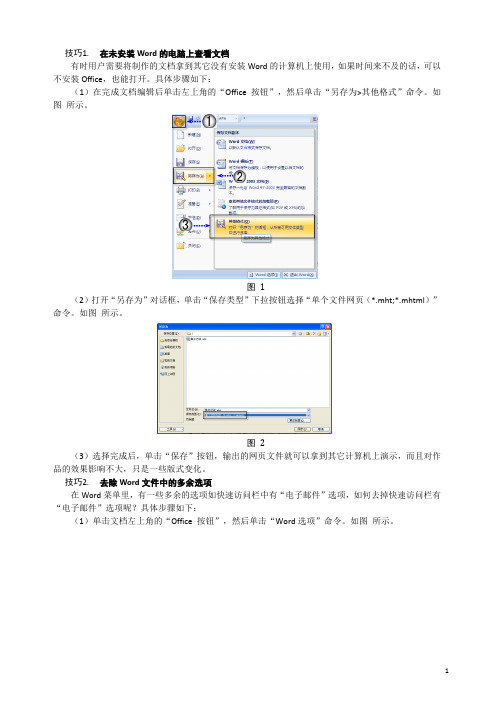
技巧1.在未安装Word的电脑上查看文档有时用户需要将制作的文档拿到其它没有安装Word的计算机上使用,如果时间来不及的话,可以不安装Office,也能打开。
具体步骤如下:(1)在完成文档编辑后单击左上角的“Office 按钮”,然后单击“另存为>其他格式”命令。
如图所示。
图 1(2)打开“另存为”对话框,单击“保存类型”下拉按钮选择“单个文件网页(*.mht;*.mhtml)”命令。
如图所示。
图 2(3)选择完成后,单击“保存”按钮,输出的网页文件就可以拿到其它计算机上演示,而且对作品的效果影响不大,只是一些版式变化。
技巧2.去除Word文件中的多余选项在Word菜单里,有一些多余的选项如快速访问栏中有“电子邮件”选项,如何去掉快速访问栏有“电子邮件”选项呢?具体步骤如下:(1)单击文档左上角的“Office 按钮”,然后单击“Word选项”命令。
如图所示。
图 3(2)打开“Word选项”对话框,单击选择“自定义”,在右边的“自定义快速访问工具栏”中选择“电子邮件”选项,然后单击“删除”按钮。
如图所示。
图 4(3)单击“确定”按钮,将Word文件中的“电子邮件”选项删除。
技巧3.Word自创书法字帖通常情况下,在使用书法字帖时,大都是从书店中购买一些现成的字帖来练习,不过您是否考虑过自己来编制包含特定字词的字帖呢?只要系统中安装了最新的Microsoft Office 2007,那么就可以利用Word 2007组件中的“书法字帖”模板实现这样的要求。
具体步骤如下:(1)从“Office”按钮选择“新建”命令,打开“新建文档”对话框,在“空白文档和最近使用的文档”中选择“书法字帖”模板,然后单击“创建”按钮,如图所示。
图 5(2)弹出“增减字符”对话框,在“可用字符”下选择相应的字符,然后单击“添加”按钮将其添加到右侧的“已用字符”列表中,(比较简单的办法是直接双击,同时按下Shift或Ctrl键可以复选连续或不连续的字符。
安装好office2007后,每次打开word,总是出现Micosoft office Enterprise的配置过程解决办法
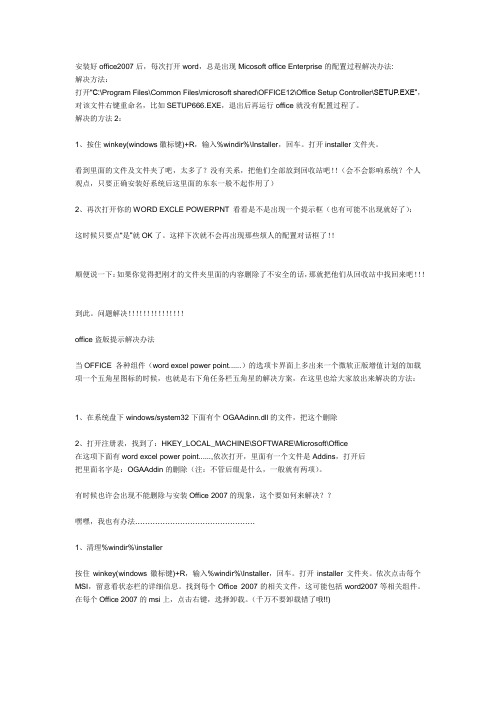
安装好office2007后,每次打开word,总是出现Micosoft office Enterprise的配置过程解决办法:解决方法:打开“C:\Program Files\Common Files\microsoft shared\OFFICE12\Office Setup Controller\SETUP.EXE”,对该文件右键重命名,比如SETUP666.EXE,退出后再运行office就没有配置过程了。
解决的方法2:1、按住winkey(windows徽标键)+R,输入%windir%\Installer,回车。
打开installer文件夹。
看到里面的文件及文件夹了吧,太多了?没有关系,把他们全部放到回收站吧!!(会不会影响系统?个人观点,只要正确安装好系统后这里面的东东一般不起作用了)2、再次打开你的WORD EXCLE POWERPNT 看看是不是出现一个提示框(也有可能不出现就好了):这时候只要点“是”就OK了。
这样下次就不会再出现那些烦人的配置对话框了!!顺便说一下:如果你觉得把刚才的文件夹里面的内容删除了不安全的话,那就把他们从回收站中找回来吧!!!到此。
问题解决!!!!!!!!!!!!!!!office盗版提示解决办法当OFFICE 各种组件(word excel power point......)的选项卡界面上多出来一个微软正版增值计划的加载项一个五角星图标的时候,也就是右下角任务栏五角星的解决方案,在这里也给大家放出来解决的方法:1、在系统盘下windows/system32下面有个OGAAdinn.dll的文件,把这个删除2、打开注册表,找到了:HKEY_LOCAL_MACHINE\SOFTWARE\Microsoft\Office在这项下面有word excel power point......,依次打开,里面有一个文件是Addins,打开后把里面名字是:OGAAddin的删除(注:不管后缀是什么,一般就有两项)。
打开word2007时总是出现配置进度,怎么解决?
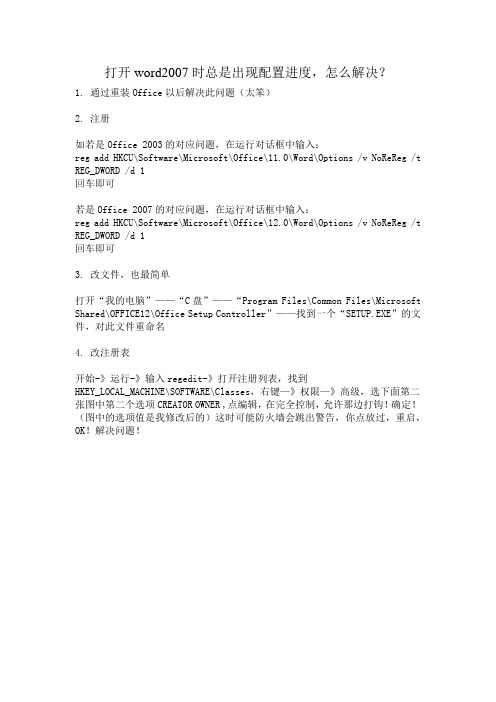
打开word2007时总是出现配置进度,怎么解决?
1. 通过重装Office以后解决此问题(太笨)
2. 注册
如若是Office 2003的对应问题,在运行对话框中输入:
reg add HKCU\Software\Microsoft\Office\11.0\Word\Options /v NoReReg /t REG_DWORD /d 1
回车即可
若是Office 2007的对应问题,在运行对话框中输入:
reg add HKCU\Software\Microsoft\Office\12.0\Word\Options /v NoReReg /t REG_DWORD /d 1
回车即可
3. 改文件,也最简单
打开“我的电脑”——“C盘”——“Program Files\Common Files\Microsoft Shared\OFFICE12\Office Setup Controller”——找到一个“SETUP.EXE”的文件,对此文件重命名
4. 改注册表
开始-》运行-》输入regedit-》打开注册列表,找到
HKEY_LOCAL_MACHINE\SOFTWARE\Classes,右键—》权限—》高级,选下面第二张图中第二个选项CREATOR OWNER ,点编辑,在完全控制,允许那边打钩!确定!(图中的选项值是我修改后的)这时可能防火墙会跳出警告,你点放过,重启,OK!解决问题!。
WORD2007每次启动都要配置的问题

百度经验> 游戏/数码> 电脑> 电脑软件word"正在配置"提示的解决办法∙浏览:8927∙|∙更新:2011-04-29 21:06∙|∙标签:word∙ 1∙ 2∙ 3分步阅读知道大家在使用word2007这款办公软件时,有没有遇到这样的情况:我们安装完成word2007以后,当我们每次都打开Word2007办公软件时,都会跳出一个提示:“正在配置microsoft office enterprise 2007”,然后弹出Office安装配置进度向导。
这个问题,即使是我们在安装时,选择安装所有功能组件,在每次打开Word 、 Excel 、 PowerPoint 或其他Office2007相关软件时,都弹出安装配置向导。
其实,这个应该是Office2007系列办公软件的一个BUG,具体的解决方法有如下几个:步骤/方法1. 1解决方法一:首先,打开“我的电脑”——“C盘”——“Program Files\Common Files\Microsoft Shared\OFFICE12\Office Setup Controller”——找到一个“SETUP.EXE”的文件,对此文件重命名2. 2解决方法二:1,Word2003中解决方法:在“开始”在“运行”对话框中输入:reg add HKCU\Software\Microsoft\Office\11.0\Word\Options /v NoReReg /t REG_DWORD /d 1然后回车2,Word2007中解决方法:同样在“开始”-->“运行”对话框中输入:reg add HKCU\Software\Microsoft\Office\12.0\Word\Options /v NoReReg /t REG_DWORD /d 1回车即可3. 3解决方法:首先,我们进开始——运行——输入regedit,然后在打开的注册列表里,我们先找到HKEY_LOCAL_MacHINE\SOFTWARE \Classes,右键-->权限-->高级,选下面第二张图中第二个选项CREATOR OWNER 点编辑,在完全控制,允许那边打钩!确定!(图中的选项值是我修改后的)这时可能防火墙会跳出警告,你点放过,重启,就一切正常了!。
Win 7 + Office 2007,打开word出错:向程序发送命令时出现问题,点两次才能打开文档。

2、删除注册表[HKEY_LOCAL_MACHINE\SOFTWARE\Microsoft\Office\12.0 \Registration\{90120000-0051- 0000-0000-0000000FF1CE}]键中ProductID和 DigitalProductID两项。
office我装的是2007,mathtype我用的是6.5c,刚装完打开word果然和以前一样,很慢,我想按照之前找到的方法去解决这个问题:
1.打开C:\Program Files\Microsoft Office\OFFICE11\STARTUP,剪切MathPage.will和MathType Commands 5 For Word.dot两个文件。
出错原因:模板文件Normal.dot出错。关闭word时,在word中的插件、acrobat7等在word中的插件都要往Normal.dot中写东西,如果产生冲突,Normal.dot就会出错,导致下一次启动word时,只能以安全模式启动。
解决办法:手动删除Normal.dot。
步骤1:找到该文件所在的路径。 在word中选择菜单[工具]-[选项]-[文件位置],然后双击“用户模板”,弹出一个“修改位置”对话框,从中就可以找到Normal.dot文件的路径,例如:C:\Documents and Settings\Administrator\Application Data\Microsoft\Templates(命令: %appdata%\microsoft\templates)。其中Administrator可以是其他的登陆用户名。
步骤2:删除该Normal.dot
启动Word文件时总出现转换文件与错误
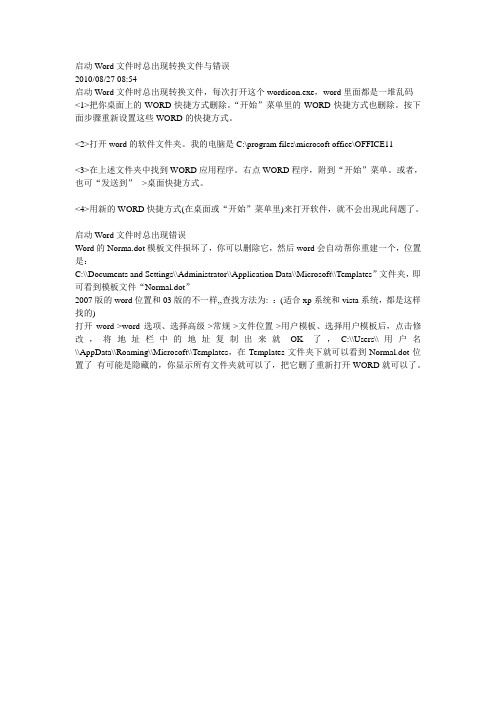
启动Word文件时总出现转换文件与错误2010/08/27 08:54启动Word文件时总出现转换文件,每次打开这个wordicon.exe,word里面都是一堆乱码<1>把你桌面上的WORD快捷方式删除。
“开始”菜单里的WORD快捷方式也删除。
按下面步骤重新设置这些WORD的快捷方式。
<2>打开word的软件文件夹。
我的电脑是C:\program files\microsoft office\OFFICE11<3>在上述文件夹中找到WORD应用程序。
右点WORD程序,附到“开始”菜单。
或者,也可“发送到”-->桌面快捷方式。
<4>用新的WORD快捷方式(在桌面或“开始”菜单里)来打开软件,就不会出现此问题了。
----------------------------------------------------------------------------启动Word文件时总出现错误Word的Norma.dot模板文件损坏了,你可以删除它,然后word会自动帮你重建一个,位置是:C:\\Documents and Settings\\Administrator\\Application Data\\Microsoft\\Templates”文件夹,即可看到模板文件“Normal.dot”2007版的word位置和03版的不一样,,查找方法为: :(适合xp系统和vista系统,都是这样找的)打开word->word选项、选择高级->常规->文件位置->用户模板、选择用户模板后,点击修改,将地址栏中的地址复制出来就OK了,C:\\Users\\用户名\\AppData\\Roaming\\Microsoft\\Templates,在Templates文件夹下就可以看到Normal.dot位置了有可能是隐藏的,你显示所有文件夹就可以了,把它删了重新打开WORD就可以了。
彻底解决打开OFFICE就跳出对话框WINDOWSINSTALLER问题
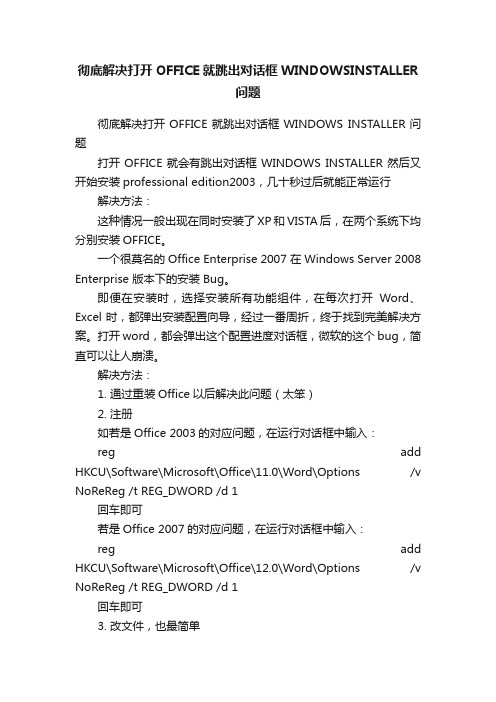
彻底解决打开OFFICE就跳出对话框WINDOWSINSTALLER问题彻底解决打开OFFICE就跳出对话框WINDOWS INSTALLER问题打开OFFICE就会有跳出对话框WINDOWS INSTALLER然后又开始安装professional edition2003,几十秒过后就能正常运行解决方法:这种情况一般出现在同时安装了XP和VISTA后,在两个系统下均分别安装OFFICE。
一个很莫名的 Office Enterprise 2007 在 Windows Server 2008 Enterprise 版本下的安装 Bug。
即便在安装时,选择安装所有功能组件,在每次打开Word、Excel时,都弹出安装配置向导,经过一番周折,终于找到完美解决方案。
打开 word,都会弹出这个配置进度对话框,微软的这个bug,简直可以让人崩溃。
解决方法:1. 通过重装Office以后解决此问题(太笨)2. 注册如若是Office 2003的对应问题,在运行对话框中输入:reg add HKCU\Software\Microsoft\Office\11.0\Word\Options /v NoReReg /t REG_DWORD /d 1回车即可若是Office 2007的对应问题,在运行对话框中输入:reg add HKCU\Software\Microsoft\Office\12.0\Word\Options /v NoReReg /t REG_DWORD /d 1回车即可3. 改文件,也最简单打开“我的电脑”——“C盘”——“Pr ogram Files\Common Files\Microsoft Shared\OFFICE12\Office Setup Controller”——找到一个“SETUP.EXE”的文件,对此文件重命名4. 改注册表开始-》运行-》输入regedit-》打开注册列表,找到HKEY_LOCAL_MACHINE\SOFTWARE\Classes,右键—》权限—》高级,选下面第二张图中第二个选项CREATOR OWNER ,点编辑,在完全控制,允许那边打钩!确定!(图中的选项值是我修改后的)这时可能防火墙会跳出警告,你点放过,重启,OK!解决问题!。
- 1、下载文档前请自行甄别文档内容的完整性,平台不提供额外的编辑、内容补充、找答案等附加服务。
- 2、"仅部分预览"的文档,不可在线预览部分如存在完整性等问题,可反馈申请退款(可完整预览的文档不适用该条件!)。
- 3、如文档侵犯您的权益,请联系客服反馈,我们会尽快为您处理(人工客服工作时间:9:00-18:30)。
不知是因为打开了非标准word文档改变了模板还是其他什么原因,当我鼠标右键新建一个word(.docx)文档时,然后双击打开,会弹出一个“转换文件”的对话框,有“纯文本、编码文本。。。”等选项,无论你选择了什么选项,编辑内容后保存,再打开时就遇到问题了,告诉你无法打开docx文档,因为内容有错误。后来找到一篇文章,说的是通过“开始”菜单里的Microsoft Office程序新建word文档和鼠标右键word文档,使用的模板不一样。受此启发,我试着用“开始”菜单里的Microsoft Office程序新建docx文档,发现没有出章:/blog/940029
之后再通过鼠标右键创建docx文档,则正常了。
PS:今天打开了一个不太正常的word文档,之后我再右键创建docx文档,发现类似问题又出现了。最后这样解决了问题:弹出“转换文件”的对话框时,选择“纯文本”,随便编辑之后“保存”,弹出提示框告诉你一些字符无法保存,问你是否继续,你选择“否”可以另存副本,覆盖原来的文档。再右键新建时,一切又正常了。(由于使用Total Cmd工具导致)
